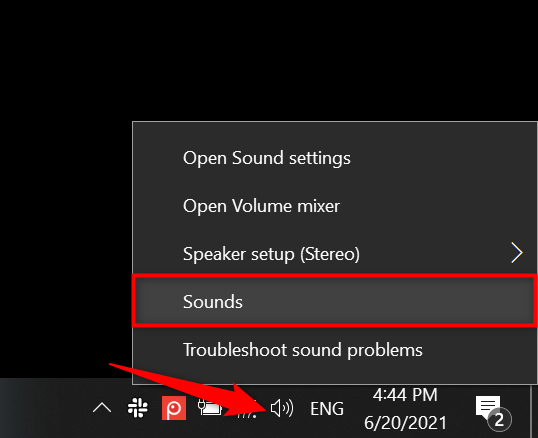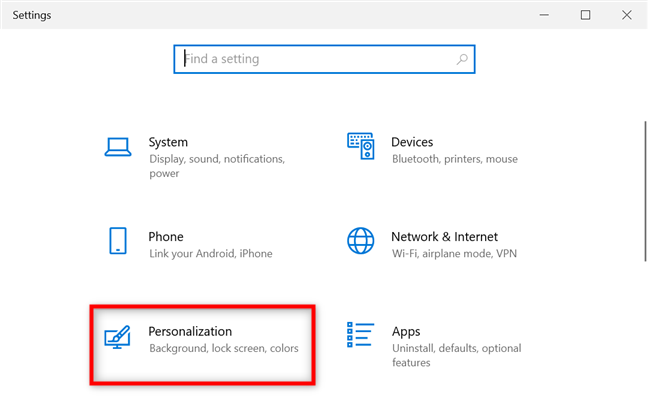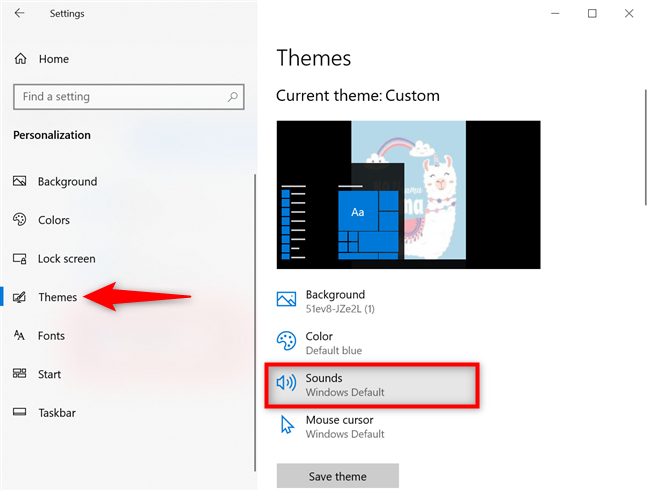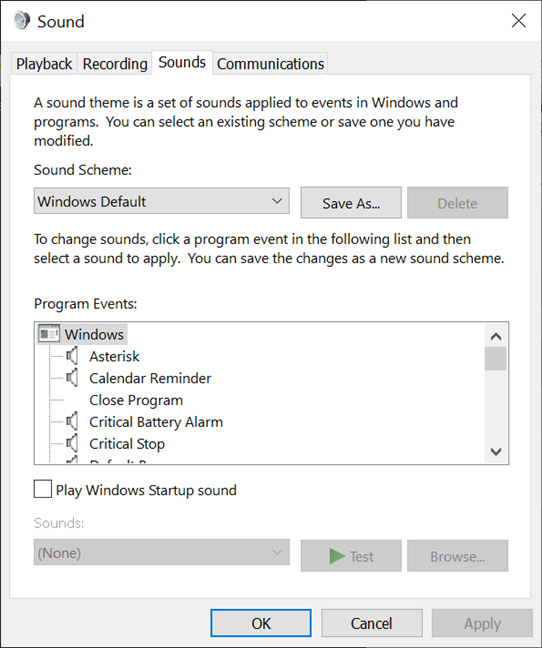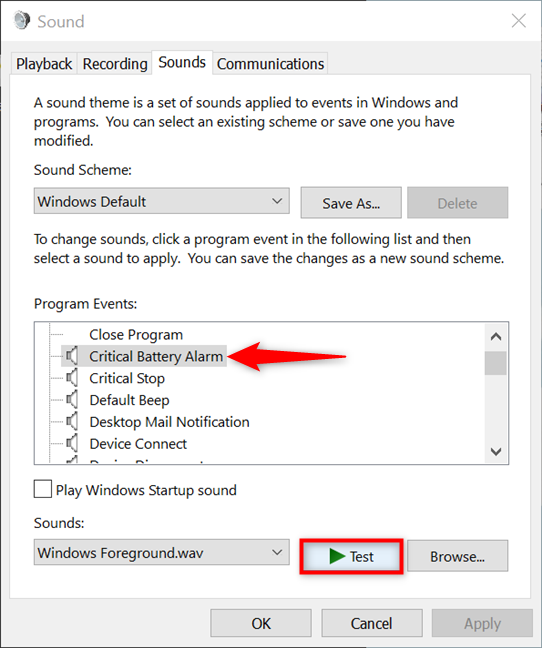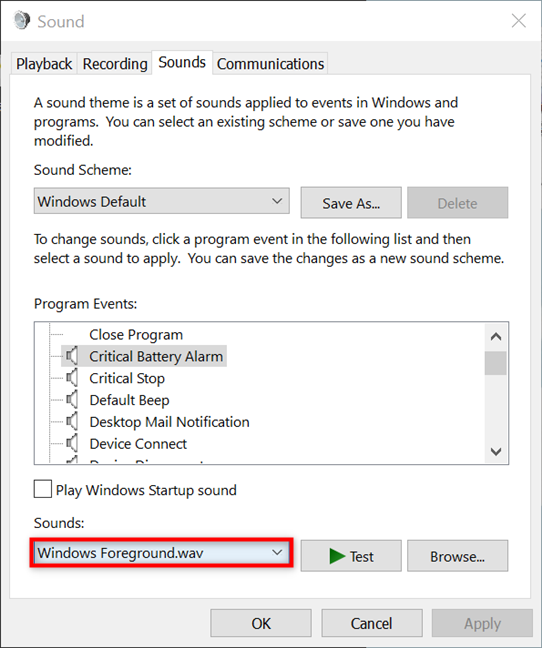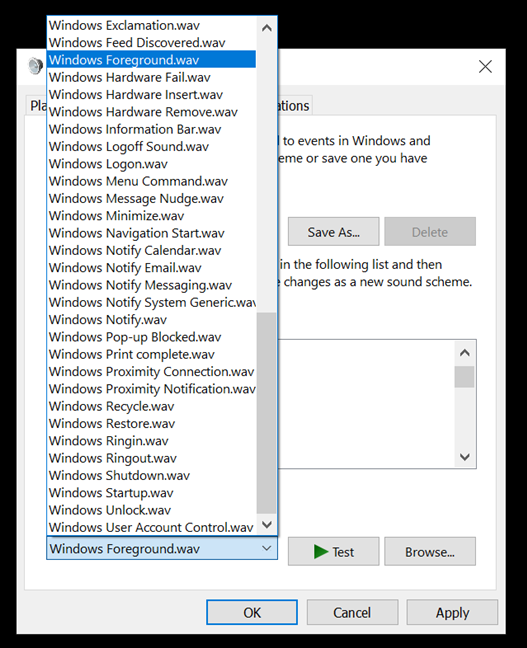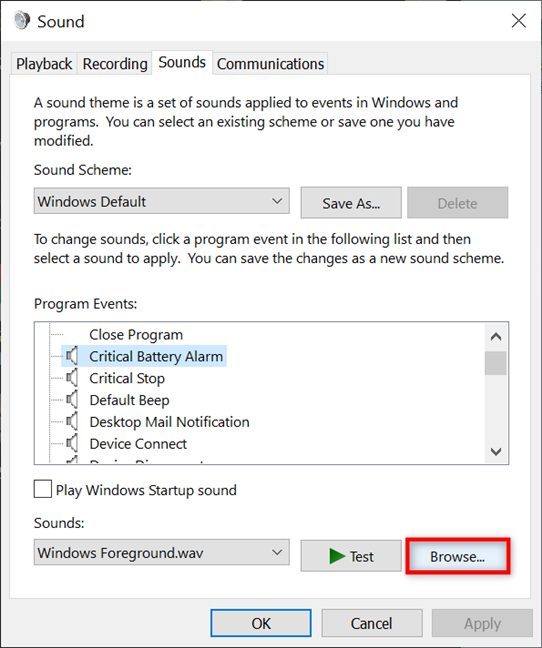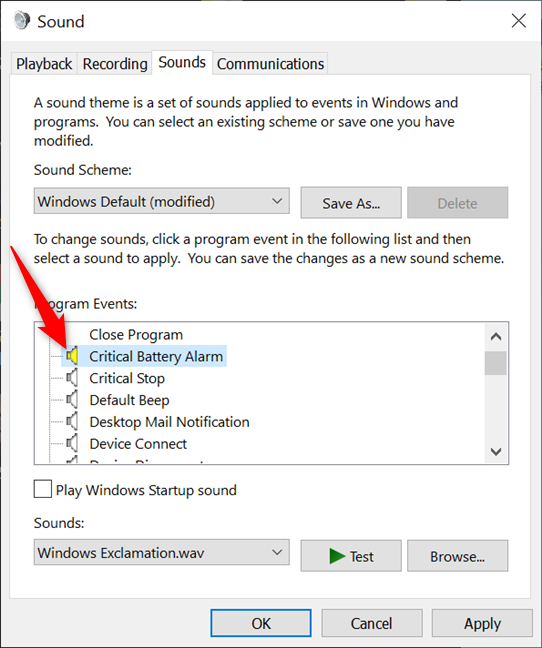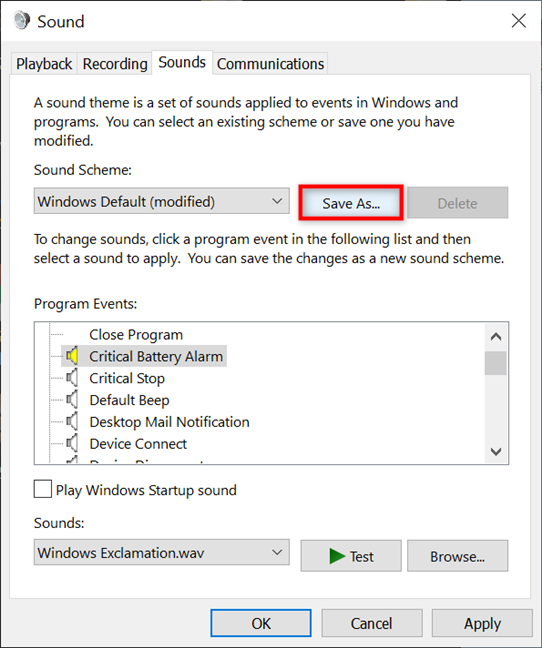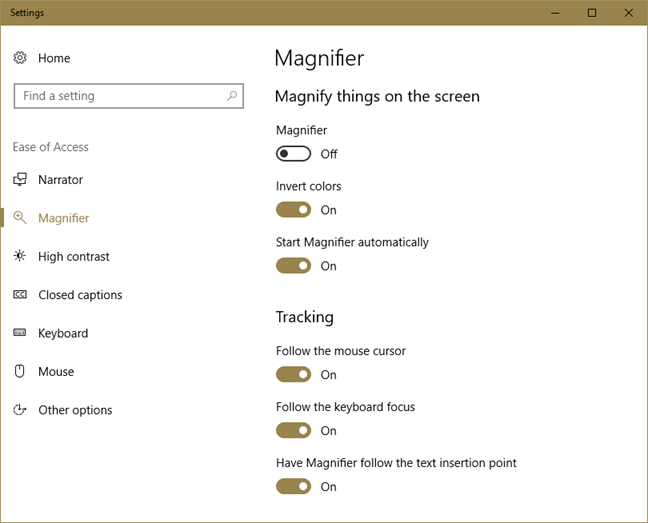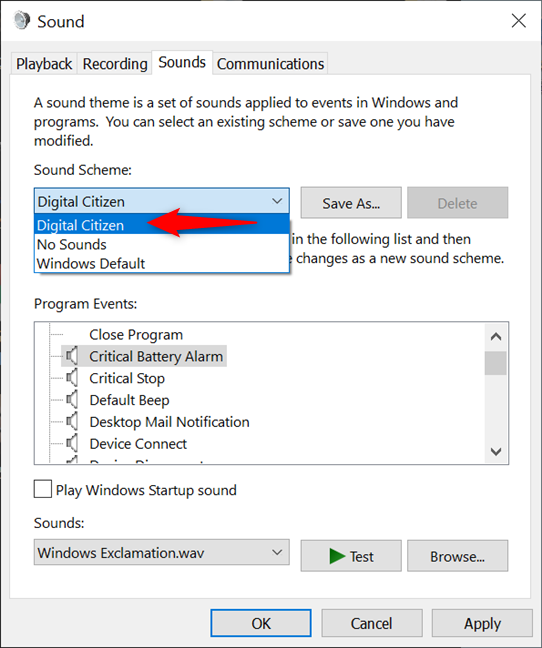أنظمة صوت Windows عبارة عن مجموعات من الأصوات يتم تشغيلها تلقائيًا أثناء أحداث معينة للنظام والتطبيق ، مثل الأخطاء أو الإشعارات أو التذكيرات. إذا وجدت التنبيهات الحالية مزعجة ، يمكنك تخصيص أنظمة الصوت لنظام التشغيل Windows 10 لتشغيل ما تريد في كل موقف. علاوة على ذلك ، لا يتطلب الأمر سوى بضع نقرات أو نقرات لكتم صوت نظامك بالكامل. يغطي هذا الدليل كيفية تخصيص نظام الصوت على جهاز الكمبيوتر الخاص بك ، بما في ذلك كيفية إيقاف تشغيل أصوات النظام في Windows 10:
محتويات
- كيفية الوصول إلى إعدادات أنظمة صوت Windows
- كيفية إيقاف تشغيل أصوات النظام في Windows 10
- كيفية تخصيص نظام الصوت أو إنشاء مخطط جديد
- كيفية حفظ نظام الصوت وحذفه في Windows 10
- هل قمت بتغيير أو إيقاف تشغيل أصوات النظام في Windows 10؟
كيفية الوصول إلى إعدادات أنظمة صوت Windows
إذا كنت تريد العبث بأنظمة صوت Windows 10 ، فأنت بحاجة أولاً إلى فتح نافذة الصوت . أسرع طريقة هي العثور على رمز مكبر الصوت في علبة نظام Windows 10 (الزاوية اليمنى السفلية) والنقر بزر الماوس الأيمن فوقه. في القائمة السياقية التي تفتح ، انقر أو اضغط على الأصوات .
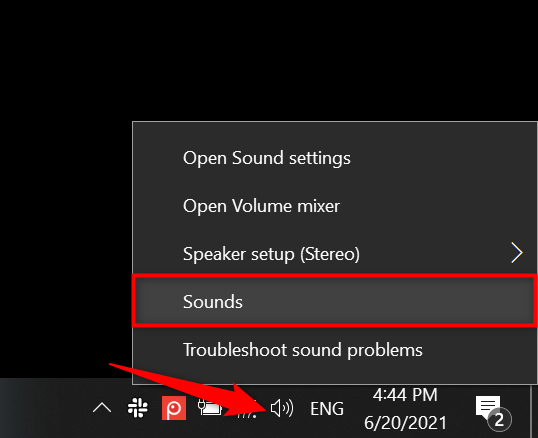
استخدم رمز مكبر الصوت للوصول إلى أنظمة صوت Windows
البديل هو فتح تطبيق الإعدادات والوصول إلى التخصيص .
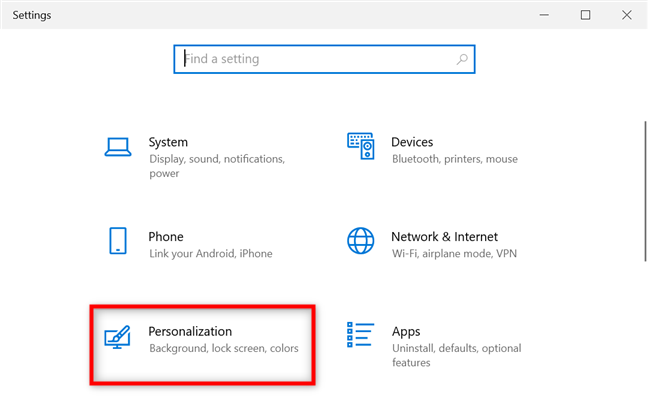
انقر أو اضغط على التخصيص
بعد ذلك ، قم بالوصول إلى علامة تبويب السمات من العمود الأيسر ، وعلى اليمين ، انقر أو اضغط على الأصوات .
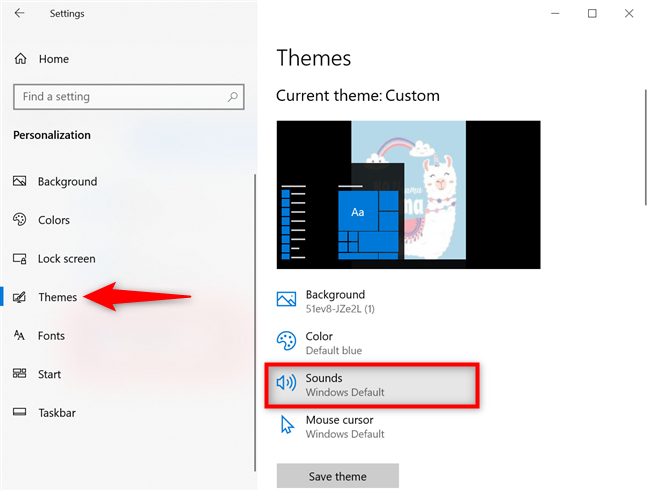
انقر فوق الأصوات للوصول إلى أنظمة الصوت لنظام التشغيل Windows 10
بغض النظر عن الطريقة ، يتم فتح نافذة الصوت على علامة تبويب الأصوات ، كما هو موضح أدناه.
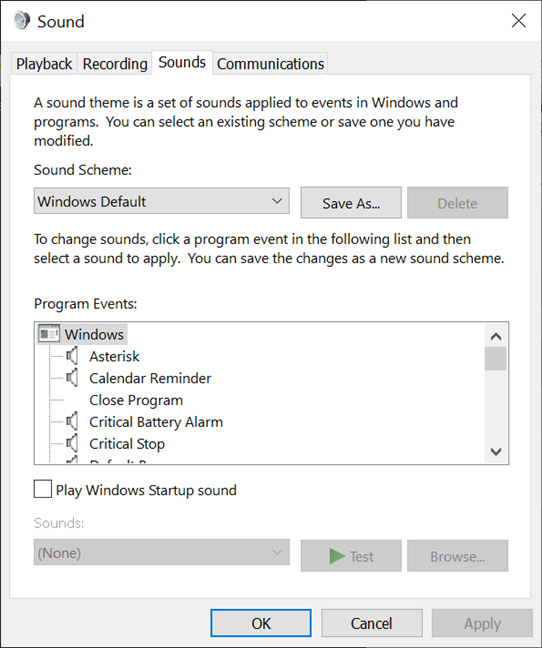
نافذة الصوت من Windows 10
كيفية إيقاف تشغيل أصوات النظام في Windows 10
بشكل افتراضي ، يأتي Windows 10 مع نظامي صوت فقط: Windows Default و No Sounds .
إذا كنت ترغب في إيقاف تشغيل أصوات النظام في Windows 10 ، فانقر أو انقر فوق القائمة المنسدلة Sound Scheme وحدد No Sounds .
كيفية إيقاف تشغيل أصوات النظام في Windows 10
تلميح: إذا قمت بتثبيت أو إنشاء أنظمة صوت أخرى على جهاز الكمبيوتر أو الجهاز الذي يعمل بنظام Windows 10 ، فيمكنك أيضًا استخدام هذه الخطوات لتغيير نظام الصوت النشط إلى نظام آخر.
إذا كنت ترغب فقط في إيقاف تشغيل الأصوات لأحداث معينة ، فإن الفصل التالي يوفر مزيدًا من التفاصيل حول تخصيص نظام الصوت عن طريق تغيير المؤثرات الصوتية المرغوبة.
كيفية تخصيص نظام الصوت أو إنشاء مخطط جديد
إذا كنت ترغب في إنشاء نظام صوت جديد ، فابدأ بتخصيص الأصوات الموجودة في نظام موجود. للبدء ، انقر أو اضغط على عنصر في قسم أحداث البرنامج . لمشاهدة الصوت الحالي المخصص لهذا الحدث ، يمكنك استخدام زر الاختبار في الأسفل.
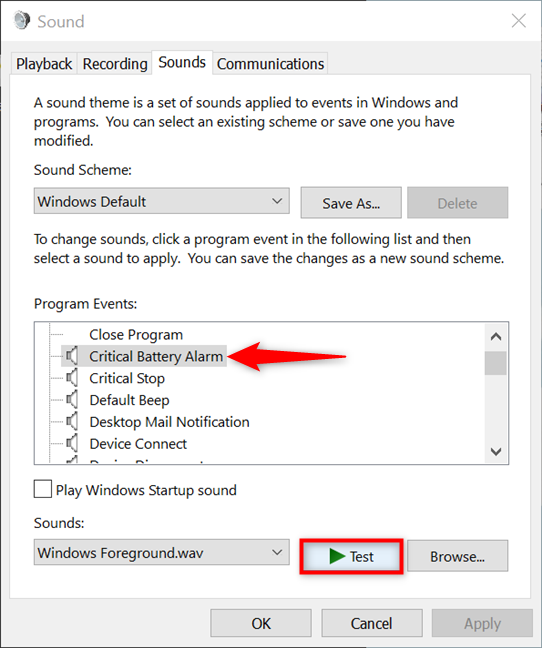
اختبر الصوت الحالي المخصص لحدث
ملاحظة: إذا كنت تريد مزيدًا من التفاصيل حول أحداث البرنامج على هذه الشاشة ، فيمكنك أولاً معرفة متى يقوم Windows بتشغيل كل صوت .
لتغيير التنبيه الافتراضي لحدث محدد ، انقر أو اضغط على حقل الأصوات في الأسفل.
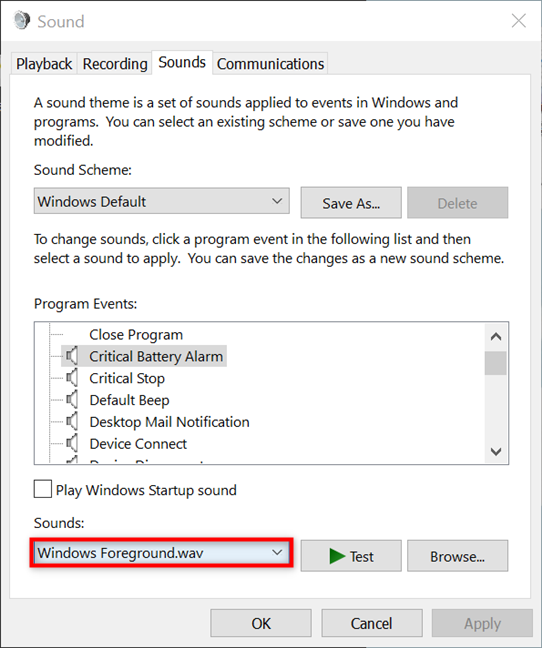
استخدم الأصوات لاختيار تنبيه آخر لحدث برنامج محدد
يفتح هذا قائمة منسدلة تحتوي على جميع الأصوات المتاحة افتراضيًا في Windows 10. انقر أو انقر فوق الصوت الذي تريد استخدامه لهذا الحدث.
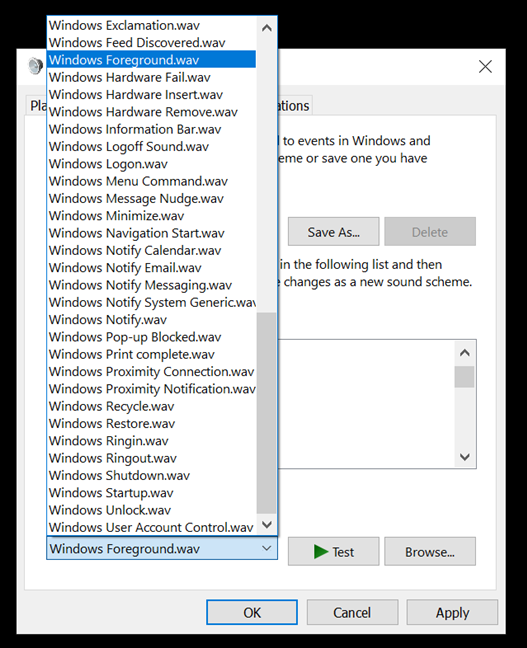
حدد ملف الصوت الذي تريد استخدامه لحدث البرنامج
بدلاً من ذلك ، يمكنك أيضًا الضغط على تصفح لتحديد موقع واستخدام أي ملف WAV على جهاز الكمبيوتر الذي يعمل بنظام Windows 10 لهذا الحدث.
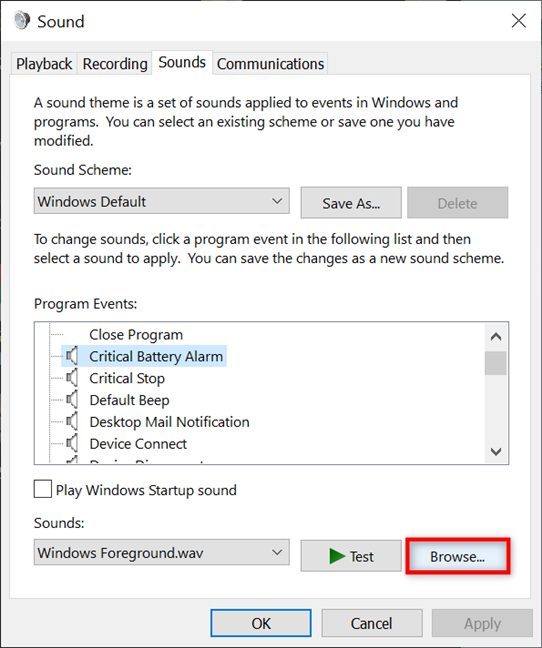
تصفح للعثور على ملف WAV آخر للحدث الخاص بك
اتبع نفس الخطوات لجميع أحداث البرنامج التي تريد تخصيصها. يتم تمييز أيقونة مكبر الصوت بجوار الرمز (الرموز) التي تعدلها بلون مختلف لمساعدتك على تذكر التغييرات التي أجريتها.
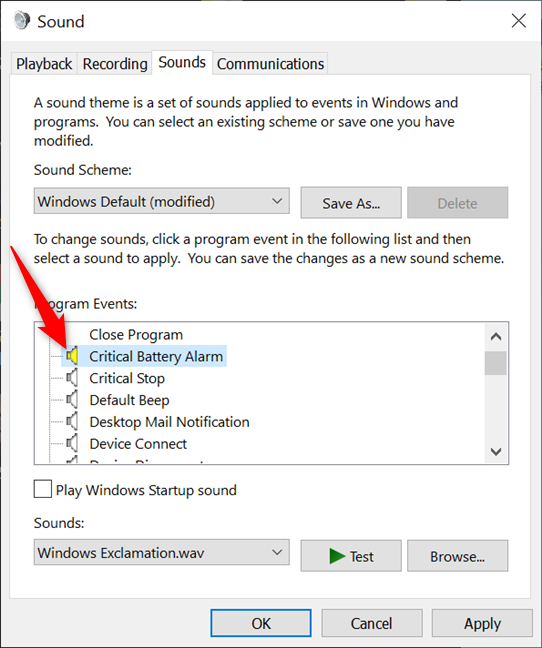
تشير أيقونة مكبر الصوت إلى تعديل الحدث
كيفية حفظ نظام الصوت وحذفه في Windows 10
بمجرد الانتهاء من تغيير الأصوات المضمنة في مخطط ما ، يجب عليك حفظه لضمان عدم ضياع عملك الشاق. إذا قمت بتعديل مخطط ولم تقم بحفظه ، فسيعرض Windows 10 اسم نظام الصوت مع النص (المعدل) بجواره ، كما هو موضح أدناه. انقر أو اضغط على زر حفظ باسم.
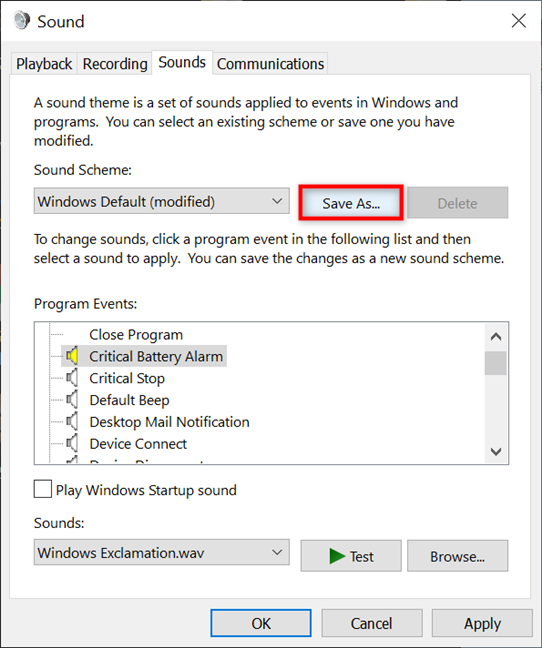
اضغط على حفظ باسم
اكتب الاسم الذي تريده لنظام الصوت الجديد في نافذة "Save Scheme As" واضغط على OK .
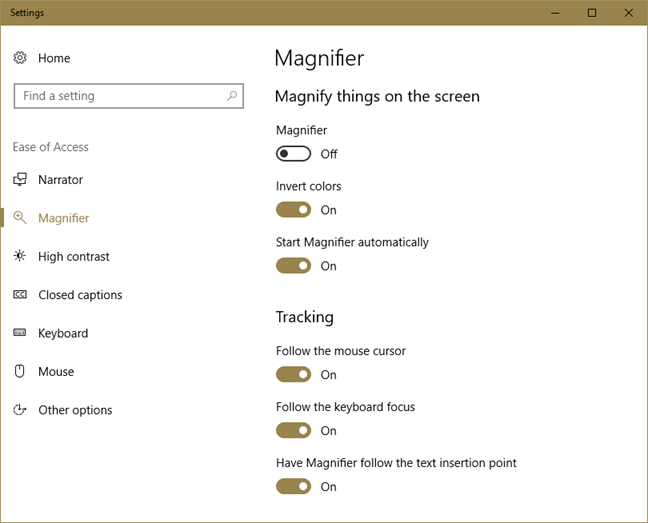
اسم نظام الصوت الجديد الخاص بك
من الآن فصاعدًا ، يتم عرض النظام الجديد في قائمة أنظمة الصوت ، ويمكنك تحديده في Windows 10.
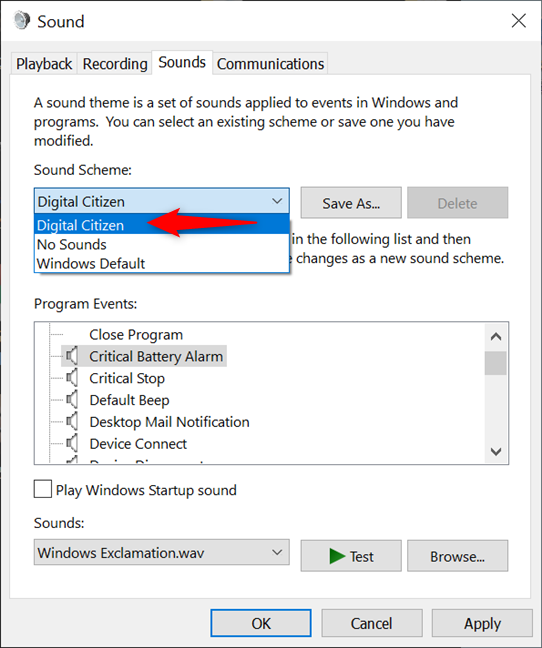
يحفظ Windows 10 نظام الصوت الجديد الخاص بك
إذا شعرت بالملل من مخطط قمت بإنشائه ، يمكنك استخدام زر حذف ثم تأكيد اختيارك لإزالته من Windows 10.

كيفية حذف نظام الصوت في Windows 10
ملاحظة: ضع في اعتبارك أن أنظمة الصوت مرتبطة بموضوعات Windows. بشكل افتراضي ، تستخدم السمات المرفقة مع Windows 10 نظام الصوت الافتراضي لـ Windows . عندما تقوم بتغيير سمة Windows 10 الخاصة بك ، يتم أيضًا تغيير نظام الصوت وفقًا لإعدادات السمة الجديدة.
هل قمت بتغيير أو إيقاف تشغيل أصوات النظام في Windows 10؟
تعديل أنظمة صوت Windows ليس واضحًا تمامًا. نتيجةً لذلك ، لا يزعج العديد من المستخدمين عناء تغيير أصوات النظام في نظام التشغيل Windows 10 وهم عالقون في نفس التنبيهات المزعجة. نفضل تعديل مخطط الصوت المستخدم على أجهزتنا. وماذا عنك؟ هل اخترت أصواتًا مختلفة ، أم قمت بإيقاف تشغيل أصوات النظام تمامًا؟ اسمحوا لنا أن نعرف في التعليقات.